2010 年 7 月 20 日anchor MacBook ProはMacBookよりやや熱に強いかもしれない
昨日全国的に日中の気温が35度を越える、いわゆる猛暑日の地域が広がり、Twitter等のタイムラインにも 私の住んでいる地域でもご他聞に洩れず36度を超えて来たわけだが、今年はMacBook Proの最初の夏ということもあって熱の問題には私も注目していた。 ポリカーボネートのボディはアルミのシャーシを挟んでいたとしても、廃熱という意味ではやはり不利になる。 それが今年から、アルミのMacBook Proに変わって一番関心を持っていたのが、真夏の熱の問題だった。 膝に乗せて使っている時に、膝が熱いのはやはりなんとかして欲しいが全体的に効率的に放熱していると考えてよさそうだ。 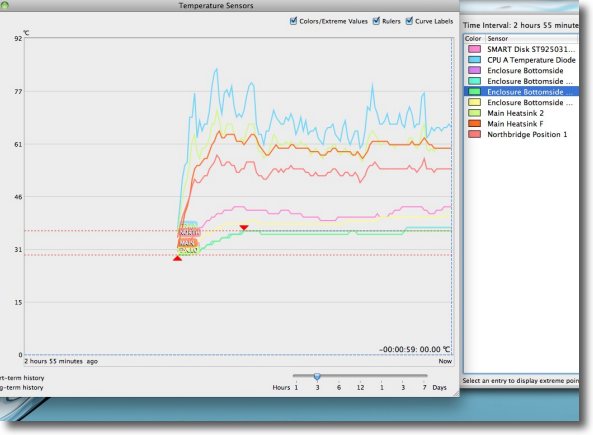
Temperature Monitorのヒストリカルグラフでとった各部の温度を記録 CPU回りは80℃以下、SMART(ハードディスク)は50℃以下に収まっている この数字を常時越えるようだと故障率が急増するということだがそれはクリアしている 猛暑日、クーラーなしの室内でバックアップなどの負荷をかけての数字で合格じゃないかと思う anchor Twitterでの反響などを数量化してみせてくれるtwitraqを試してみた
Twitterの楽しみ方は人それぞれだろうけど、自分のどのつぶやきが見られているか、どういう人達が自分をフォローしているかその属性を知りたいとかそういうことでツイートする励みになる人もあるかもしれない。 そういうことを数値化して表示してくれるwebサービスのtwitraqを使ってみた。 いろいろ面白いことが分かった。 性別は3:1という男女比で、Twitterは20〜30代女性の比率が高いそうだから、それにしては女性比が低いといえる。 個別のツイートの閲覧数を見るとやはり有名人、影響力の大きい人と絡んだ時のツイートと絡んだ時に閲覧数が急増するのは、つとに指摘されている通りか。 フォロワー数を競うという風潮もあるけど、やはりフォロワー数イコール影響力ではないようだ。 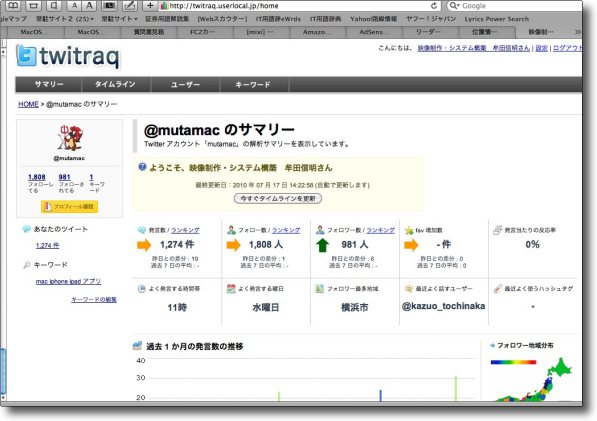
サマリーでは全般的なフォロー、フォロワー数などが表示される 私の場合水曜の午前のツイートが多いということらしい 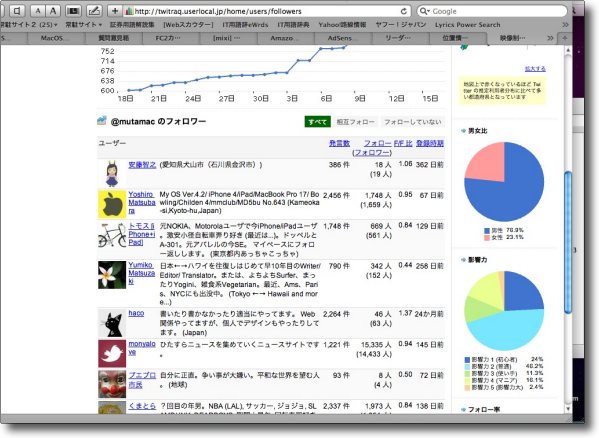
フォロワーの推移がグラフなどで表示される フォロアの属性も右ペインに表示 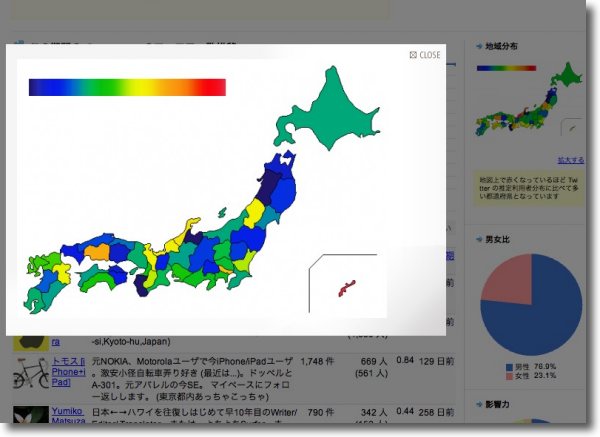
クリックでグラフィカルを拡大 私の場合フォロワー数の多い地域は沖縄、広島ということになる 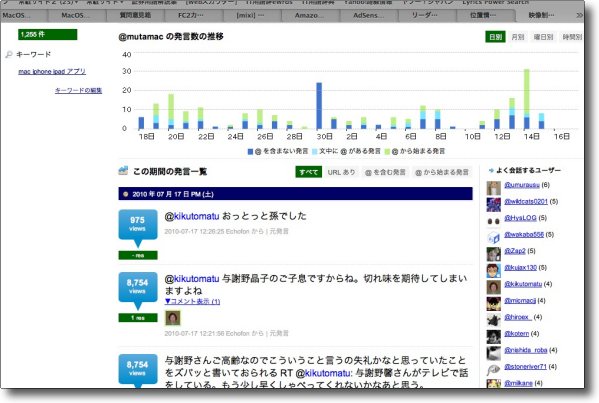
最近の発言数の推移とそれぞれのツイートの閲覧数も分かる 2010 年 7 月 17 日anchor  Quiet Read(Shareware) ブラウザの今開いているサイトのURLをメニューバーアイコンのプルダウンパネルに一時的に置いておけるメニューエクストラ。 そういうことならブックマークを使えばいいのだが、私の場合Safariのブックマークは、そういう過去の蓄積が堆積して地層のようになってしまい、どれが必要なブックマークでどれが必要でないかよくわからなくなってしまっている。 こまめにブックマークをせりすればいいのだが、Safariのブックマークがあまり使いやすいともいえないこともあって、そういうゴミはたまる一方だ。 これなんてまさにそういう発想のアプリではないかという気がする。 空き時間にここから直接ページを開くことができる。 Quiet Read Proに登録してアップグレードすると検索機能も使えるようになる。 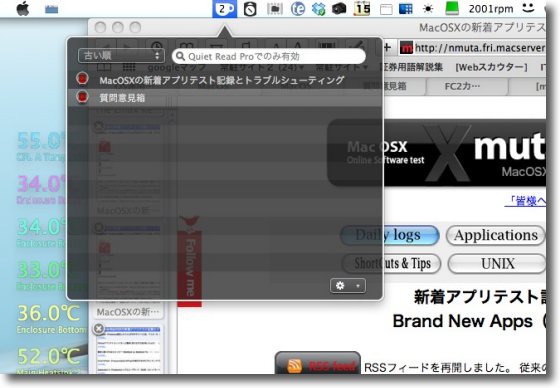
Quiet Readはメニューバーアイコンから プルダウンしたスモークパネルにURLをどんどん溜めておける リストはURL剥き出しではなくサイトヘッダのタイトルが見えているのはブックマークと同じ ブックマークとの棲み分けは「あとで読む」を一時的に置いておくという感じか 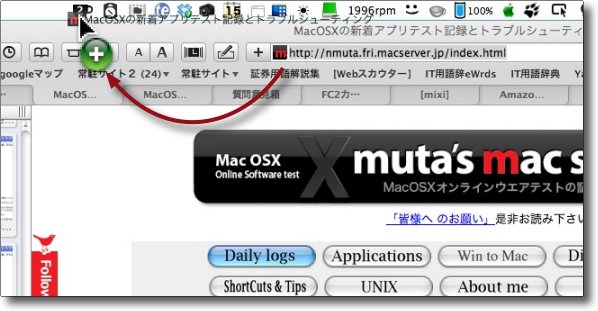
登録の仕方も簡単でファビコンのあたりを掴んで メニューバーアイコンにURLをドロップすればいい 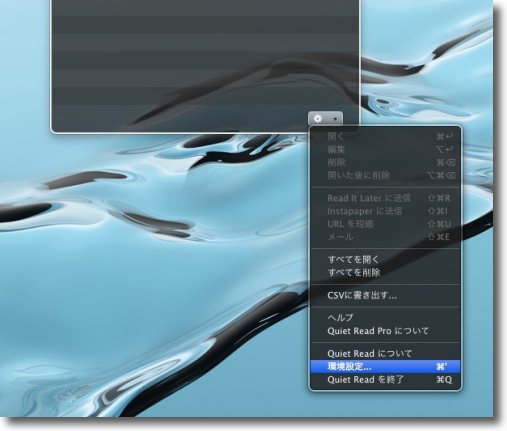
環境設定はスモークパネルからも呼び出せる その他の終了などの操作もここから可能 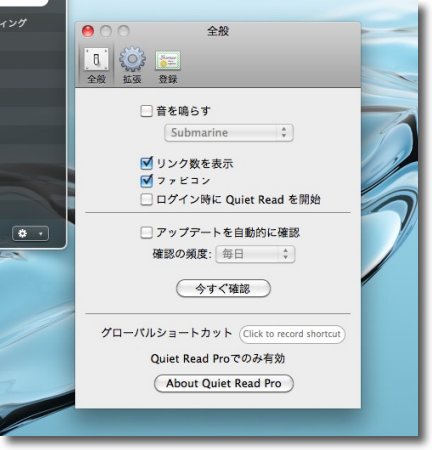
設定の項目はこんな感じ 一番下の項目はPro版にレジストすると使えるようになるらしい anchor 今月のWindows月一アップデートあり
そういえば書くのを忘れていたが、今週はマイクロソフトの月一アップデートの週だった。 今回はセキュリティパッチと悪意のあるソフトウエアの駆除ツールと二つだけなので所要時間は大したことない。 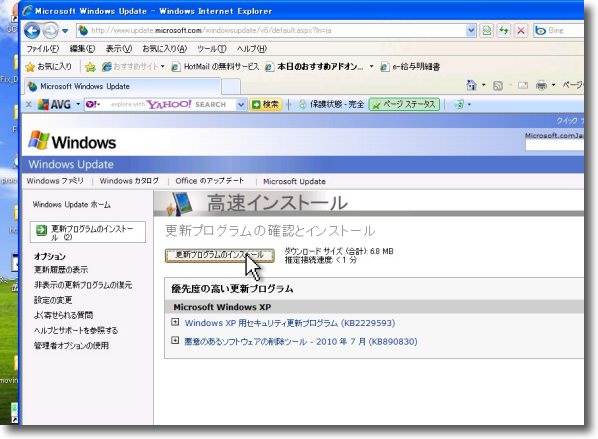
7月の月一パッチはこの二つ 2010 年 7 月 15 日anchor  DupScan(Freeware) 指定したフォルダの中でファイル名、クリエータ、作成日、内容等の条件で重複ファイルを探し出し削除してディスクを整理できるアプリ。 一番多いのはピクチャフォルダだと思うが、いろんなところから目についたものをどんどんダウンロードしていると同じ写真を何度も落としているということが結構ある。 そういう時に内容なども条件に入れて検索できるので見落としが少ないと思う。 この内容の検索は結構強力で、検索漏れを防ぐためにむしろ名前や作成日などの条件を外して検索すれば思っていたよりもたくさんの重複ファイルを見つけられると思う。 また対象ファイルは画像だけでなく、mp3やテキストなど様々なファイルタイプで活用できる。 実のところ、画像やmp3の重複ファイルがどの程度ディスク容量を圧迫しているかというと、その比率は知れたものでディスクの容量を圧迫しているのはもっと違うものなのだが、整理整頓が好きな人は愛用してもいいと思う。 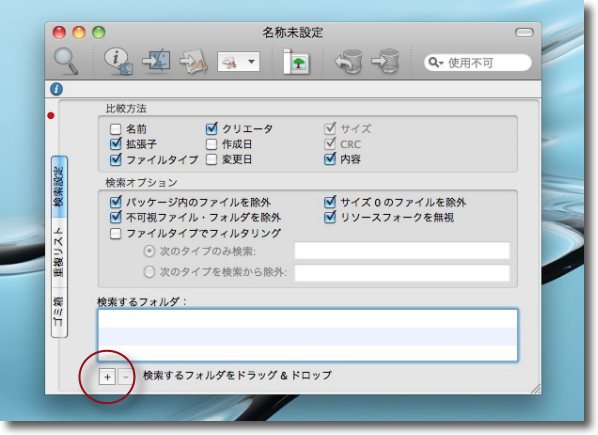
DupScanの使い方はシンプル 上の「比較方法」で検索の条件を設定する 検索漏れを防ぐために条件はあまり多くしない方がいいと思う まず検索したい領域を下の「+」ボタンまたはドロップで追加する 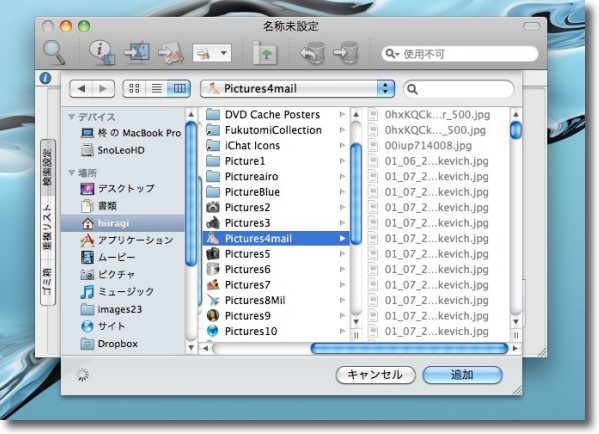
「+」で追加した場合はディレクトリ指定のダイアログが出てくる 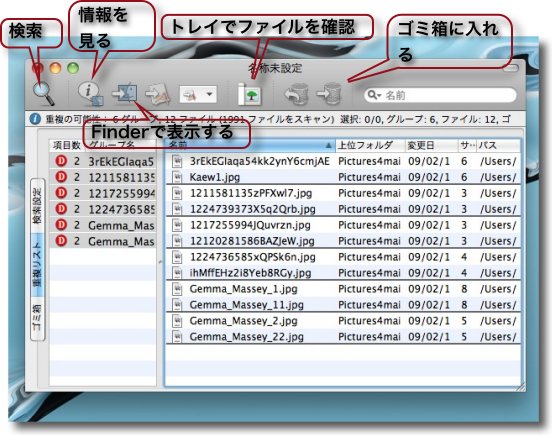
以下は上のツールバーでそれぞれ操作する 検索ボタンをクリックするとすぐに重複ファイルの候補を表示する 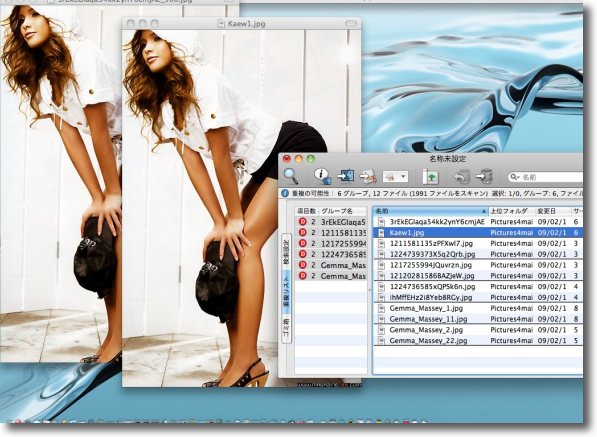
リストをクリックするとそれぞれのファイルのクリエータでファイルを見ることができる 捨ててもいいファイルかどうかよく見比べたい時にはこの方法がいいかも 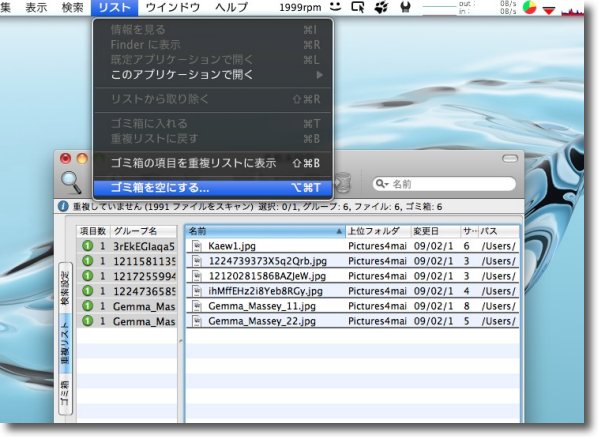
ゴミ箱ボタンでファイルはゴミ箱に移動するがこれは削除リストに 移動するだけでFinder上のゴミ箱に移動するわけではない アプリを終了したり再検索をかけると「ゴミ箱に入れる」は無効になり元に戻る 削除したい場合はメニュー「リスト」から「ゴミ箱を空にする」で削除する 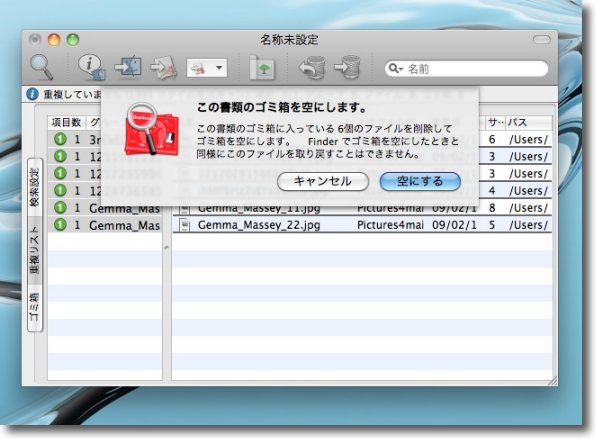
一応こういう確認が出るので一度深呼吸して 本当に消してもいいのか考えてから「空にする」ボタンをクリック 重複ファイルが消えるとリストは緑のアイコンになる 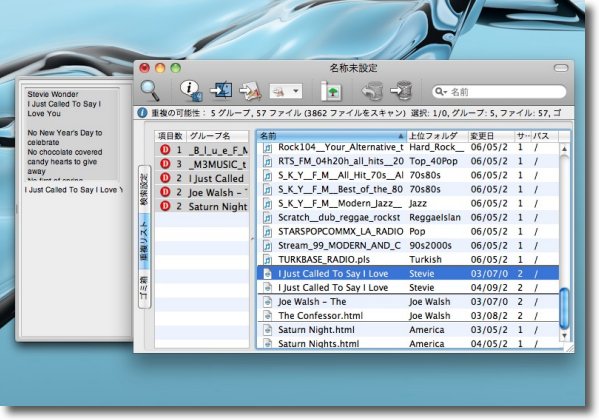
扱えるファイルは画像だけでなくmp3やテキストなんかもOK 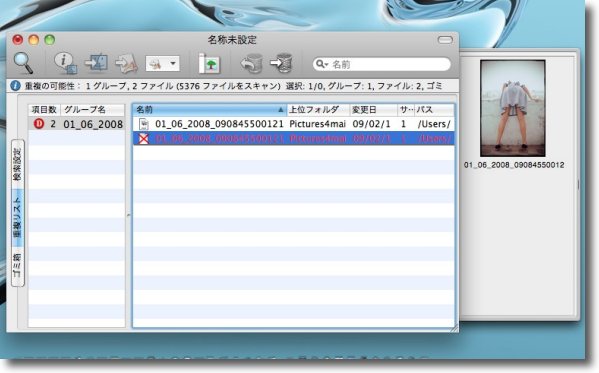
とりあえず確認したいだけならトレーで重複ファイルをざっと見るのも便利 anchor iPhoneアプリアイコンってもっと簡単に取り出す方法があったんだ!
iPhoneアプリがまさに百花繚乱で、iPhoneアプリのレビューサイトさんもどんどん増えている。 それで誰でも参入できるiPhoneのアプリ使い勝手ブログなんてのは、まさにiPhone、iPadを使い始めたユーザが取っ付きやすいブログテーマだと思う。 それでそのアイコンを取り出す方法なのだが、以前こちらの記事で詳しく取り上げた。 しかし実際にはこんな面倒なことをしなくても、すごく簡単な方法でアイコンを取り出せることを最近知ってしまった。 手順としてはこれだけで、ここからコーデック変換をしなくてもいいし、角を丸めるという手順も必要なさそうだ。 なんだ!こんな簡単な方法で取り出しができたの? まあいいや、前の記事の小難しい方法を試したおかげでiPhoneアプリの構造はなんとなく分かったし。 iPhoneアプリ解説サイトを始めようと考えている皆さんは、こんな簡単な方法で美しいアイコンをブログに載せることができるので参考にしてもらいたい。 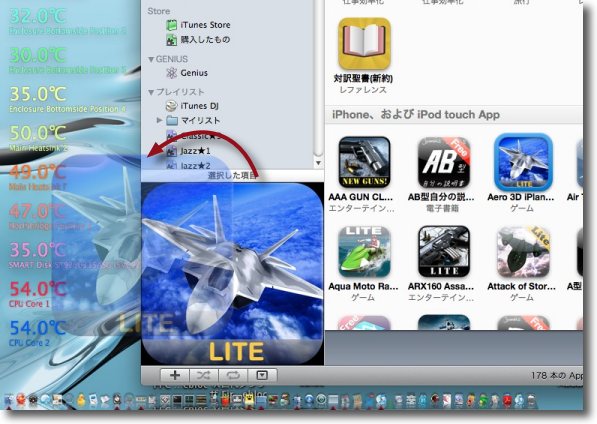
iTunesで「App」リストを開きアイコンを取り出したいアプリを選択する 左下のプレビュービュワを開いて「選択した項目」で拡大したアイコンが表示される その画像をデスクトップにドラッグアンドドロップする 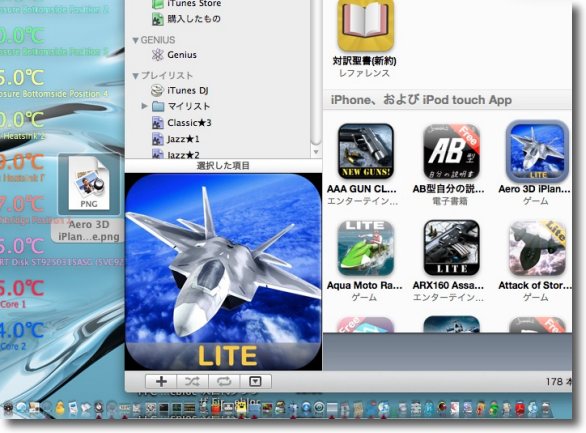
するとデスクトップにpngファイルが生成される 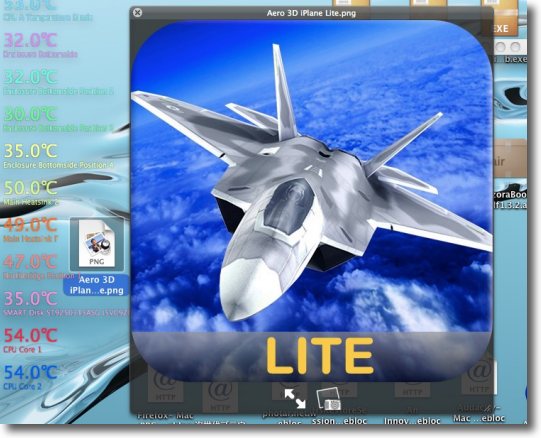
これを開いてみるとサイズは512×512のようなサイズのものもあるが ちゃんと背景も透過されたアイコンになっている こんなに簡単にアイコンが取り出せるなんて知らなかったなぁ 2010 年 7 月 14 日anchor 最初に購入するならどっち?〜MacBook vs. MacBook Pro
最近TwitterでMacについてつぶやいている人を積極的にフォローしている。 それはそれで面白いのだが、やはり本サイトと連動してMacの情報を発信したり収集したりする場所にしたいので、Macをキーワードにツイートを検索して、面白そうな人をどんどんフォローするということをしている。 それでたいへんよく見かけるツイートが 最近スイッチャーが本当に増えてきたという実感があるし、今の職場がある渋谷なんてあちこち見てるとMac比率が非常に高い。 確かに入門機ならMacBookは最適だと思うし、昔はPower BookとiBookには隔絶した差があったが、今はMacBook ProとMacBookにはわずかなスペックの差があるだけで大きな違いがない。 どちらがいいかというのはこういう比較サイト 実際にMacBook ProとMacBookのは本当にわずかな差しかない。 昔なら高機能のPowerBook、ヘビーデューティのiBookというキャラの違いもあったが、今のMacBook ProとMacBookにはそんなに頑丈さや機能でも差がない。 あともうひとつ挙げるなら、ポリカのボディよりもアルミ削り出しアルマイト加工のボディーの方が好きだったという好みの問題か。 Macを買おうかどうしようか迷っているというのは、もう買うと心の中で決めているということでしょう。 今のMacBookってBootCampでWindowsしか起動しないという使い方したって、本当にコストパフォーマンスが高いハードウエアだと思うし。 今は本当に買ってもいいものかどうか、自問自答しているだけで実際にはもう心は「Mac買う」となっている筈。 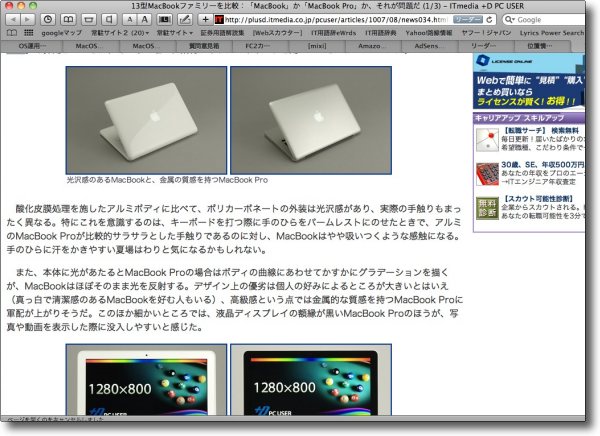
それぞれのハードの特徴を詳しく書こうと思ったがリンク先サイトにもう詳しく解説されている ソフトウエア的にはどちらも全く差がないので安心して迷ってください anchor  ClickToFlash(Freeware) SafariがFlashを表示するのをブロックしてクラッシュを予防してくれるプラグイン これは「edm2」さんから情報をいただいた。 つい先日 そこにちょうどタイムリーにBBSに書き込みをいただいた。 これで何かの作業中にSafariを起動してそのままシステム全体を巻き込んで数分間何も動かなくなってしまうというイライラが解消される。 実際これを使ってみて、「Flashはwebのあらゆるサイトで使用されているのでこれが表示できなくなるのは大きな損失」というAdobeの言い分がどの程度のものかを検証してみた。 ただ仕事でグラフなどのデータを取らなくてはいけないという時に、Flashでそれが表示されていると不便なことになるが、このClickToFlashはワンクリックでそれを表示してくれるのでほぼ問題ない。 もし最初から表示させたい場合は画像を 「edm2」さんありがとうございます。 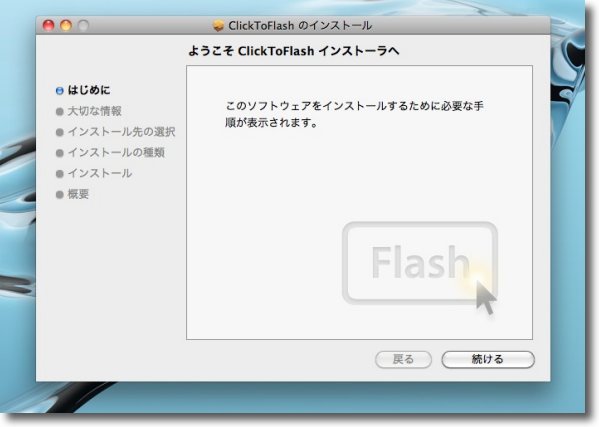
SafariプラグインのClickToFlashはインストーラを使う インストール完了後Safariを再起動すれば次回からブロックは適用される 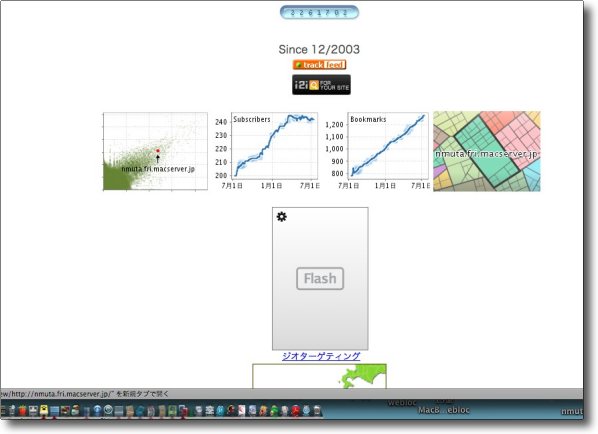
例えば当サイトトップページの下の「ジオターゲティング」のパーツは このようにブロックされてダミー画像に置き換えられる 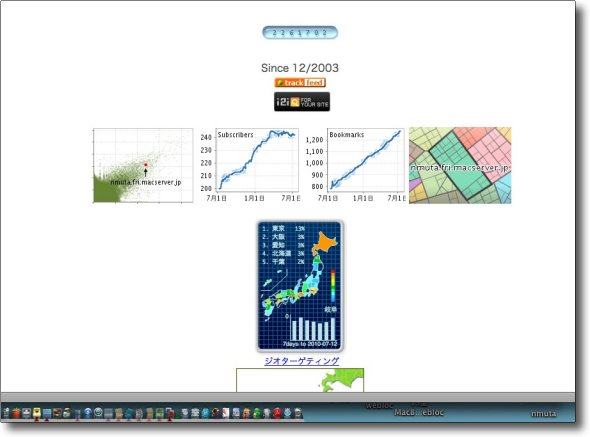
しかしワンクリックすればこのようにブロックされた画像を読み込んで表示してくれる これならページ読み込みをバックグラウンドでやって そのままクラッシュしてしまうというトラブルを予防できる 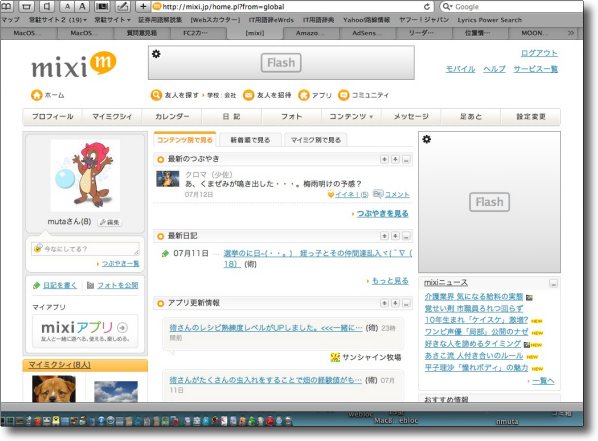
Flashが表示されなくなってどの程度不便になるかというと大抵はこの程度だ 大抵は広告とブログパーツがブロックされるだけで Adobeがいうような壊滅的な不便な状態にはならない 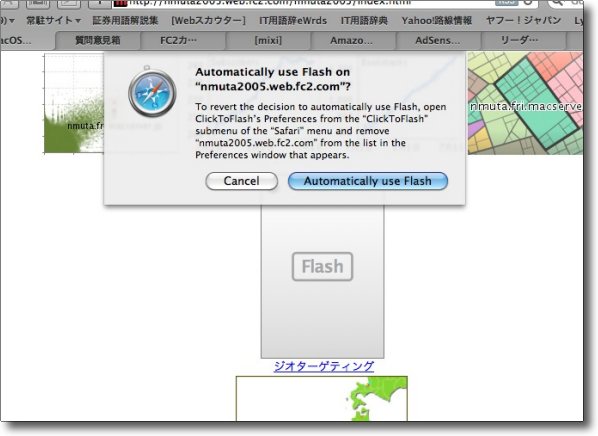
どうしても表示しておきたい画像に関してはoption+クリックでこういうタブが出てくる この「Automatically use Flash」ボタンをクリックすれば次回からこの画像はブロックされない 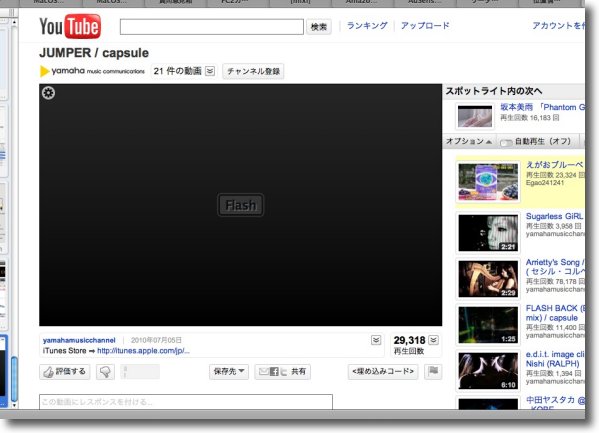
AdobeはFlashを排除するとYouTubeなどで 最近採用されているFLVのムービーなども再生できなくなってしまうと主張する 確かにClickToFlashはこの通りFlashムービーの読み込みをブロックしている 
しかし右クリックで設定を呼び出して 「Play H.264Movie with Quicktime」にチェックを入れる 「できればラージバージョンを選ぶ」にチェックを入れるとなお快適になる 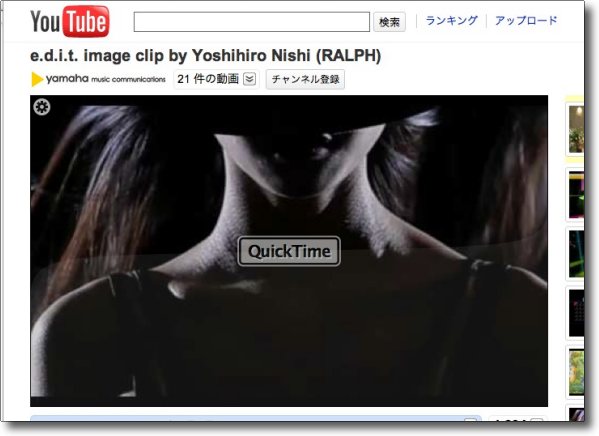
すると動画スタンバイの表示が「Quicktime」に変わる Adobeの主張にはミスリードがあるというのはこういうことだ FlashPlayerのプラグインが無くても最近のQuicktime PlayerはFLVをサポートしている 
ClickToFlashの作者さんもサイトに書いておられるが 同じ素材を見比べてみればFlashPlayerよりもQuicktime Playerを使った方が 明らかに画像はきれいに見えるしシステムにかかる負荷は小さくてすむ 2010 年 7 月 13 日anchor  AppleJack1.6(Freeware) シングルユーザモード(SUM)に入ってオートパイロットでシステムメンテナンスの基本的手順を実行してくれるAppleJackのSnowLeopard対応版がやっと出た。 SnowLeopardが出て一年近く待たされたのだが、今までのバージョンはSnowLeopard正式対応ではなかったといっても一応は動いていた。アクセス権の修復あたりで若干認証に齟齬があったのかどうか、詳しいことはわからないが概ね全体的には機能を果たしていたと思う。 とにかく最近はシステムメンテナンスというとこのAppleJackと
MainMenuの二つだけですましてしまうので、このAppleJackが正式対応してくれたのは嬉しい。 使い方は以下の通り。 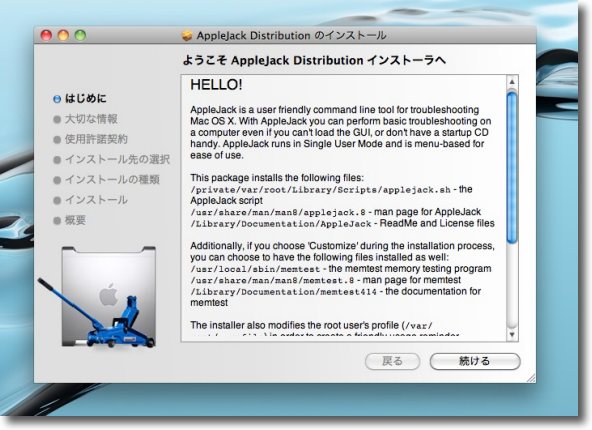
AppleJackはSnowLeopardに対応した といっても見かけ上や操作法で特に変化はない インストーラにはどこに何を挿入するか表示されているので もしアンインストールしたい場合は参考にすると良い anchor Safariがフリーズする原因
Safariがバージョンが5になって世間では「速くなった」という定評になっている。中には「画期的に速くなった」と絶賛する人もいる。 ところが別の人達は かくいう私のところでも その理由は概ね以下の2点ではないかと思われる。 2)Flashプラグインのループ様のクラッシュ これについてはもう皆さんつとにご存知だと思うがAppleのスティーブ・ジョブズとAdobeは公開書簡でケンカして、事実上の戦争状態になっている。 そのまとめはこちらが参考になる。 iPhone、iPadはオープンなプラットフォームなのか、クローズなプラットフォームなのかというところでは議論もあるだろうけど、それはいわば一私企業が自分のところの製品の仕様をどうするかということだから、最終的には でもこのケンカで、どうしても見過ごせないのはAdobeが FlashがMacに最適化したというのは事実なのか疑っている。 「AppleはAdobeに改善を求めたがその対応はいつも非常に遅い」 そのAdobeの対応の遅さは、Flash、AdobeReaderの脆弱性を狙ったGumblarへの対処の遅さで、企業のセキュリティ担当者、システム担当者は皆実感している筈だ。 『Flashを加えることにより、私達のiPhone、iPod、iPadの信頼性とセキュリティーを損ないたくはありません。』 しかし実際にはそんなことはできない。 さすがに仕事で使う場合はそれでは使い物にならない場合がある。 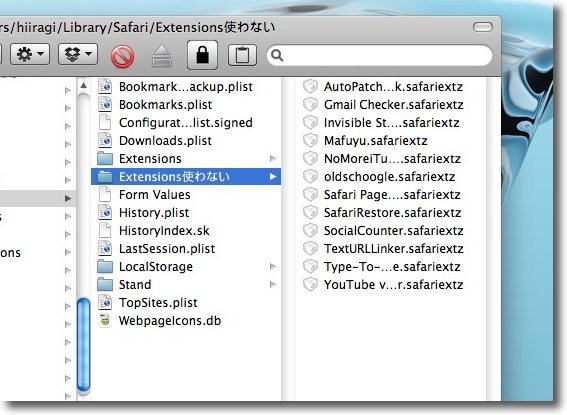
機能拡張をたくさんいれるとMozillaでもそうだがSafariもやはり動きが悪くなる 環境設定のチェックを外すだけでは不十分かもしれない 私は「使わない別フォルダ」を作ってそちらに使わない機能拡張を移動させている 
そして頻繁にSafariをクラッシュさせるのがこのAdobeのFlashだ 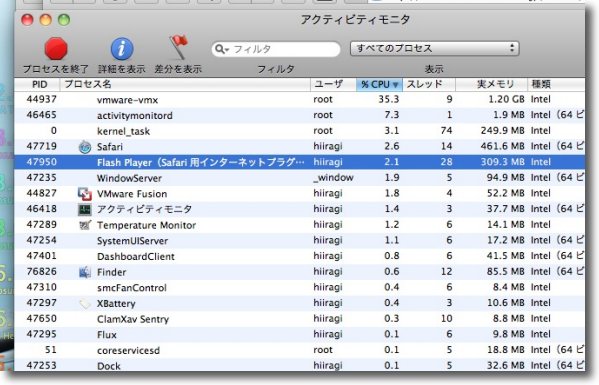
Safariがレインボーボールを出して操作不能になってしまったらアクティビティモニタを 起動して「Flash Player(Sfari用インターネットプラグイン)」という項目を強制終了する これで大抵のSafariのフリーズは解消できる筈だ 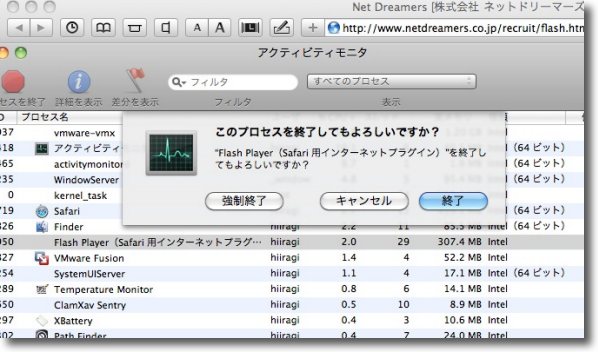
例によって「終了させて良いのか」という確認が出るが気にしない 遠慮しててもSafariがクラッシュするだけなので遠慮なく殺す にしてもやはりSafariとFlashの相性は最悪でできればアンインストールしたくらいだが そうすると今度は表示できないページもあったりして不便なことになってしまう HTML5が早く普及しないかとも思うがそれはそんなに直近のことではない 2010 年 7 月 12 日anchor ブラウザがいろいろアップデートラッシュここのところ更新が滞っていたので、情報が古いものもあるかもしれないがこの数週間のうちにアップデートが出てきたブラウザがいくつかある。 anchor  Opera10.6(Freeware) 交通運輸の国、ノルウエーからやってきたブラウザ。 マイナーバージョンアップだが、10.6になって高速化したのだとのこと。 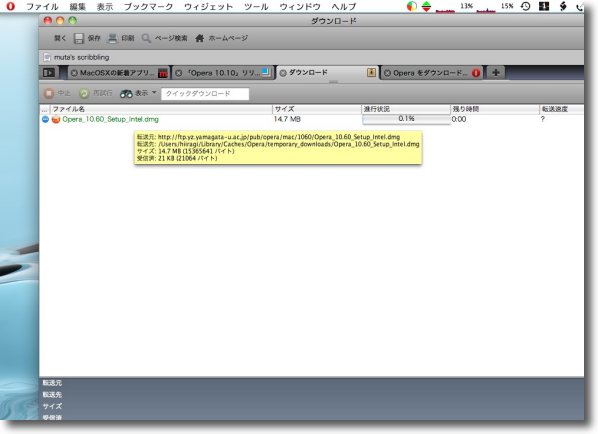
Operaの新バージョンを見つけてダウンロードするも5分経っても1%も進んでいない 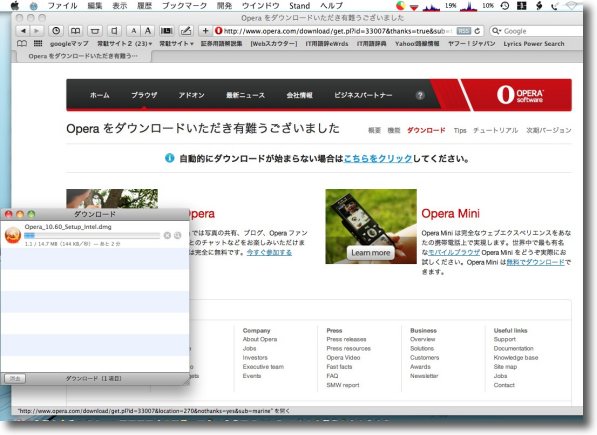
断念してOperaのバイナリはSafariでダウンロードした こちらは1分程度という正常な時間でダウンロードを完了した 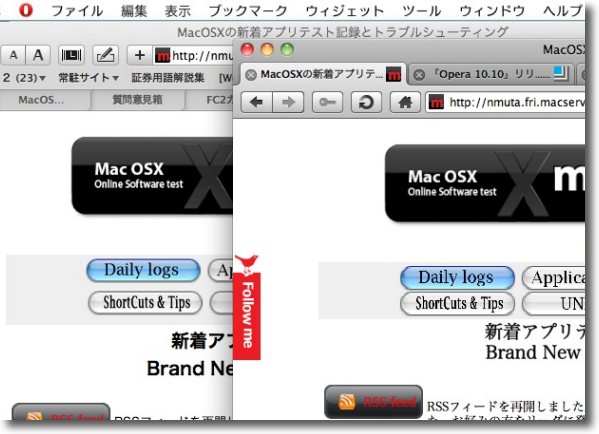
Operaは相変わらずの多機能ぶりでしかもウワサ通り高速化もしている 少し気になったのがjpegの表示がWindowsのような荒れ方をすること Opera社はこちらがwebスタンダードだと言っているので ひょっとすると皆さんからはこう見えているのか? 右がOpera、左がSafariの表示 anchor  Firefox3.6.6(Freeware) Mozilla財団のスタンダードブラウザ、Firefoxもバージョンが3.6.6に上がっている。 FirefoxはかつてMacでは最速のブラウザだったことがあるが、ここのところいくつかのバージョンでは非常に重く非常に遅いブラウザになってしまっている。 v.3.6.6はやや高速化したという評判で、確かに前のバージョンよりはかなり表示が速くなっているような気がする。 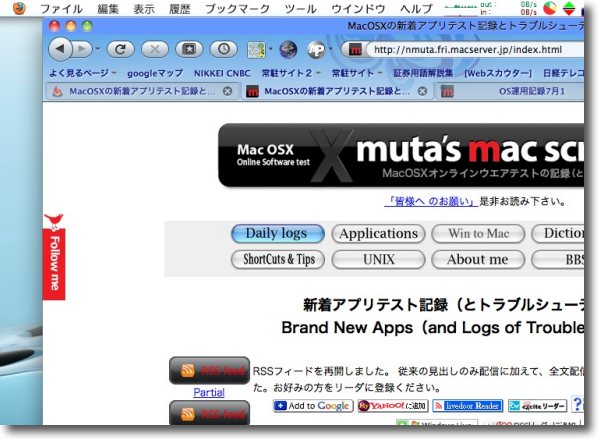
Firefox3.6.6はやや表示が高速化した 表示上は破綻がないしMozilla独特の便利な機能もあるので愛用者は少なくない ここしばらくの表示の重さが気になるが anchor  Minefield4.0b2pre(Firefox4)(Freeware) ここのところ重く遅くなっているFirefoxをMacの各CPUに最適化しようというMac系Mozilla開発者有志のナイトリーバージョン。 最新はまだプレリリースだがFirefox4が登場している。 名前は「地雷原」のことで、最新版なのでバグ覚悟で使えという有志からのメッセージだ。 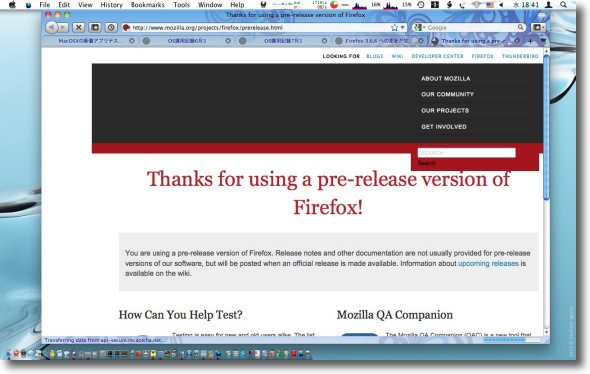
Minefield4のインストールに成功した画面 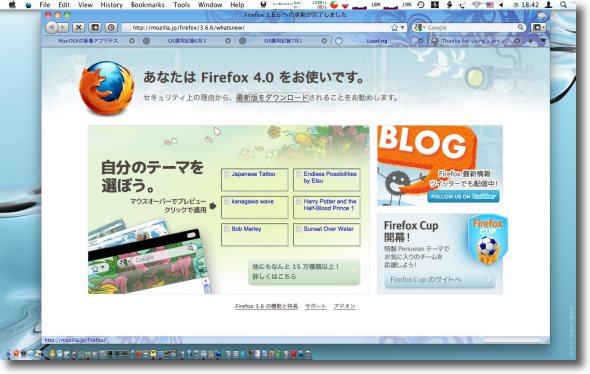
Mozilla財団のホームページの誘導されて「Firefox4なので最新版に更新せよ」 という警告が出てFirefox3.6をダウンロードさせられる まだ正式版ではないので仕方がない 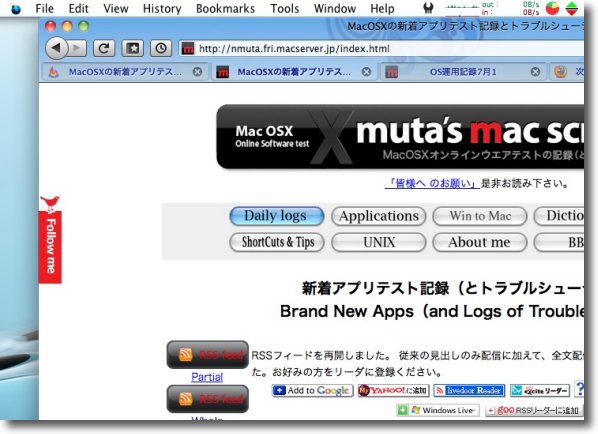
表示は結構高速化しているので今後のバージョンアップに期待できる |